如何在線上和離線將 MOV 轉換為 WebM
MOV 和 WebM 是兩種流行的格式,各自滿足不同的需求。 MOV 通常與 Apple 裝置聯繫在一起,非常適合高品質視頻,而由 Google 支援的 WebM 針對網路使用進行了最佳化,可在不影響品質的情況下提供更小的檔案大小。當您想要上傳影片以供線上使用(例如 TikTok、Instagram、YouTube 等)時,將 MOV 轉換為 WebM 是一個很好的解決方案。在這裡,我們將指導您使用 4 個頂級工具來幫助您 將 MOV 轉換為 WebM 毫不費力地。
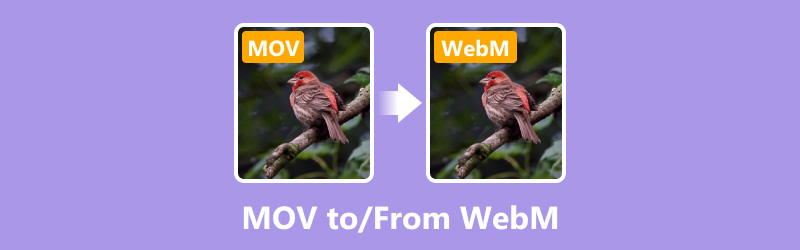
- 指南清單
- 第 1 部分。
- 第 2 部分. 在 HandBrake 中將 MOV 轉換為 WebM(免費且開源)
- 第 3 部分:使用 Veed.io 將 MOV 轉換為 WebM(線上)
- 第 4 部分. 在 AConvert 中將 MOV 轉換為 WebM(簡單且基於 Web)
第 1 部分。
ArkThinker Video Converter Ultimate 是一款功能強大的工具,可讓 MOV 到 WebM 視訊轉換變得簡單。這是一個批量 MOV 到 WebM 轉換器,可以更改多個文件以節省您的時間。由於其廣泛的格式支持,將 MOV 轉換為 WebM 或反之亦然。由於其直覺的 UI 和快 30 倍的轉換速度,它非常適合新手和專家。此外,它還支援各種影片編輯工具,如裁剪、合併、修剪、旋轉、增強和快速加速/減速 WebM 影片。
從官方網站免費下載 ArkThinker Video Converter Ultimate,將其安裝在您的 PC 或 Mac 電腦上。
打開軟體並選擇 新增文件 按鈕匯入 MOV 或 WebM 檔案。要批次轉換MOV/WebM文件,可以先將它們放入一個資料夾中,這裡也將此資料夾新增到此中,
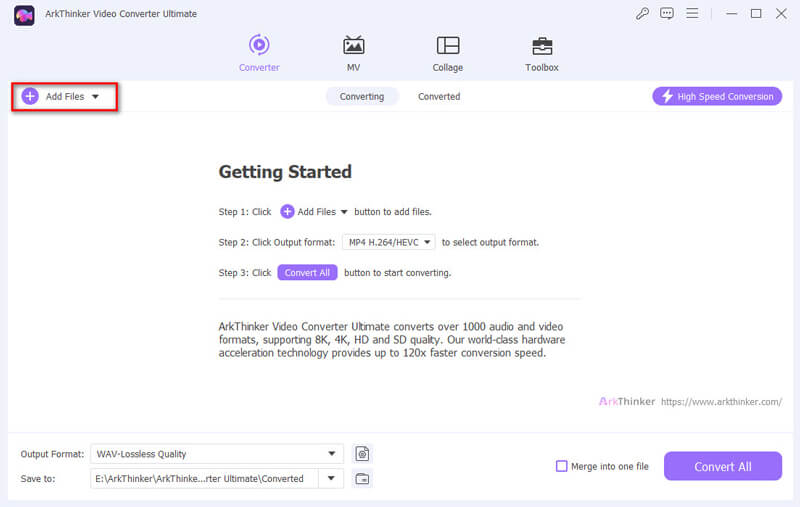
選擇 網路管理 或者 MOV 從可用的格式 影片 選項卡中的 輸出格式 部分。
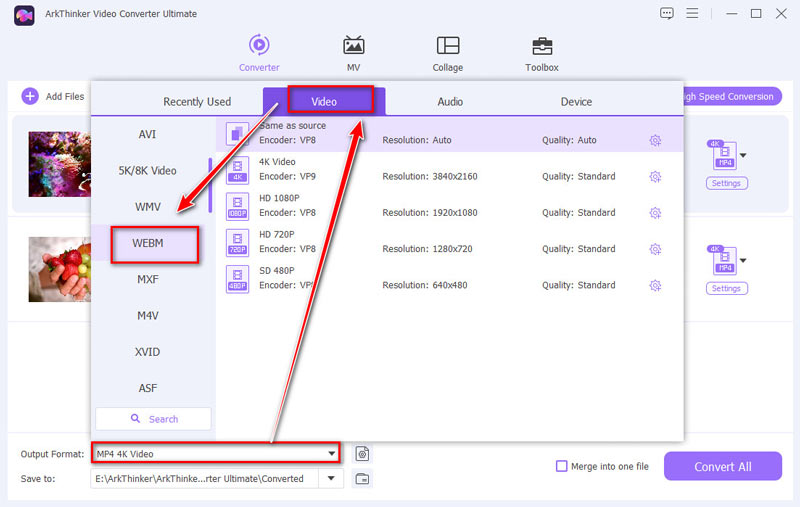
透過選擇「設定檔」設置,您可以根據自己的喜好調整影片品質、解析度和其他設定。
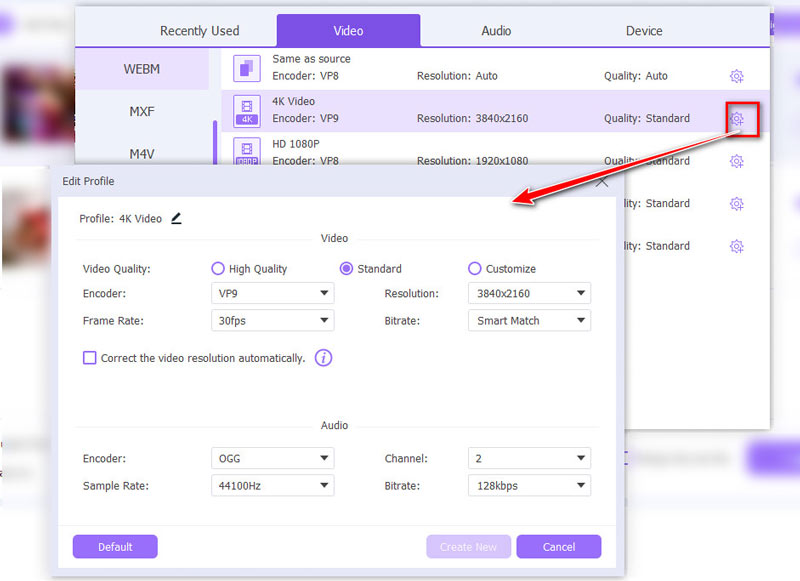
點選 全部轉換 按鈕啟動 WebM 和 MOV 轉換程序。您的 WebM 或 MOV 檔案將在幾秒鐘內準備就緒。
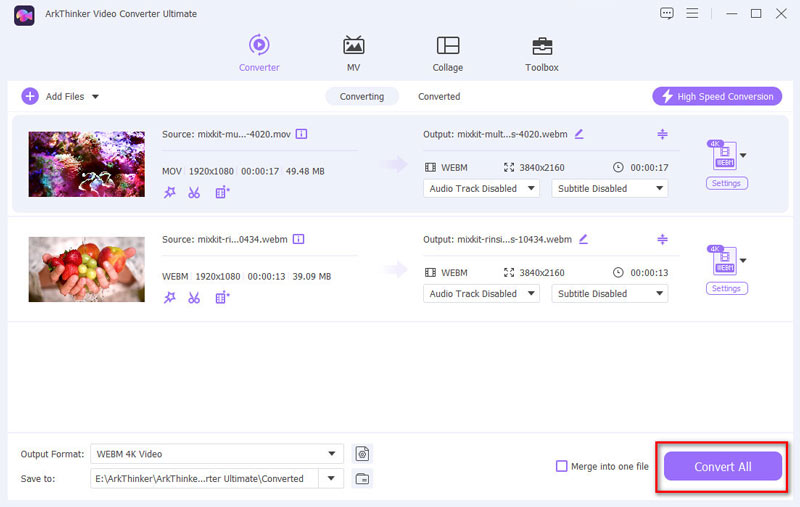
ArkThinker Video Converter Ultimate 是一款可靠且高效的工具,用於將 MOV 轉換為 WebM 或 WebM 轉換為 MOV。速度令人印象深刻,並且轉換後的文件的品質是一流的。無論您正在處理專業項目還是個人視頻,此工具都可以輕鬆滿足您的需求。
第 2 部分. 在 HandBrake 中將 MOV 轉換為 WebM(免費且開源)
HandBrake 是一種流行的開源視訊轉碼器,可以將 MOV 檔案 為 WebM 格式。它以其靈活性和與多個平台(包括 Windows、macOS 和 Linux)的兼容性而聞名。 HandBrake 允許使用者自訂輸出設置,例如解析度、位元率和編解碼器,以實現所需的視訊品質。雖然它主要支援 MP4 和 MKV 輸出格式,但您仍然可以使用 H.264 或 H.265 等特定編解碼器並相應調整容器格式,將 MOV 轉換為 WebM。對於需要免費且高效的影片檔案轉換解決方案的用戶來說,HandBrake 是一款功能強大的工具,但可能需要一些技術知識才能有效使用它。
從官方網站取得 HandBrake 並將其安裝到您的電腦上。
開啟軟體並將MOV檔案拖曳到介面中。
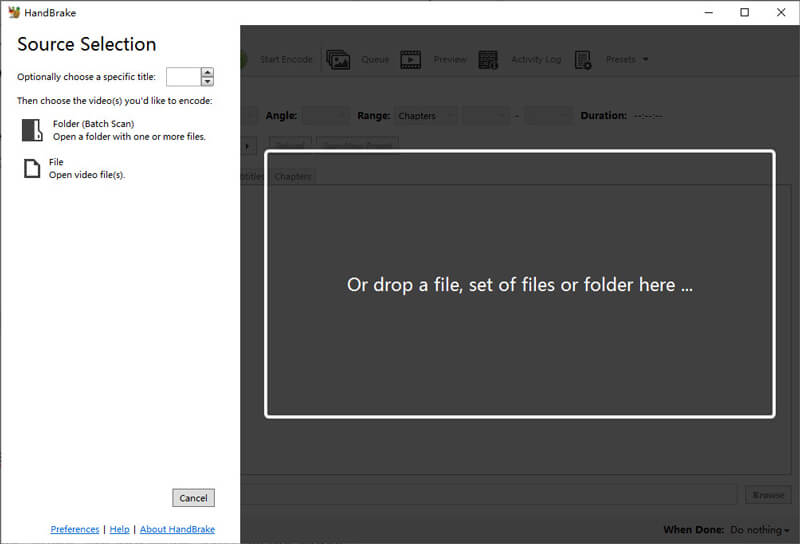
在摘要部分下,選擇 網路管理 旁邊的 格式 選項作為您的輸出格式。
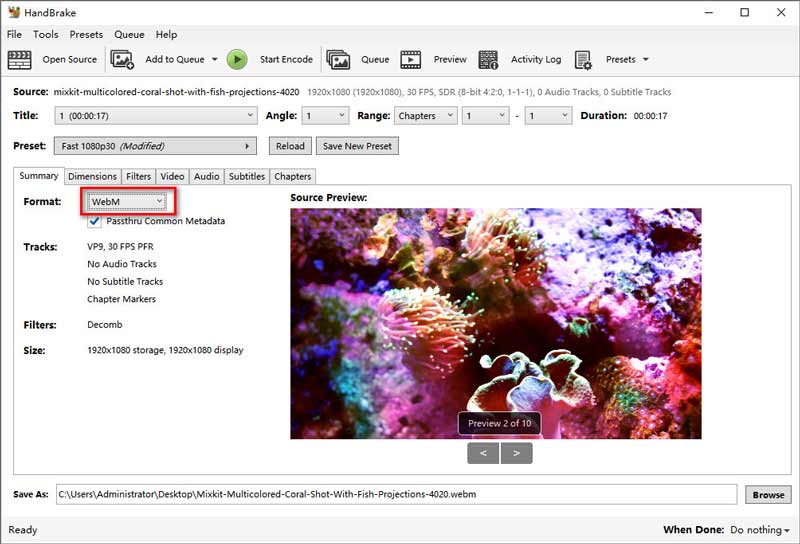
當您切換到「視訊」標籤時,HandBrake 提供了許多選項來調整影片的品質、幀速率等。
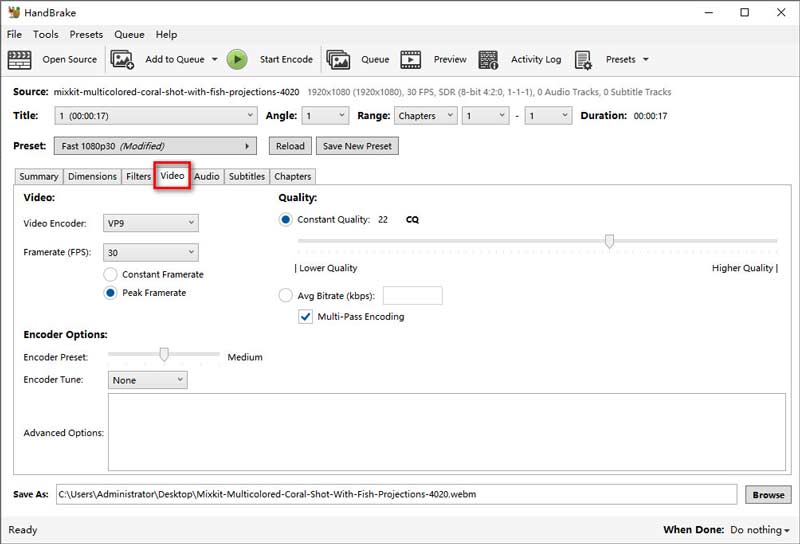
打 開始編碼 按鈕開始轉換。 HandBrake 會將 WebM 檔案儲存到您指定的位置。
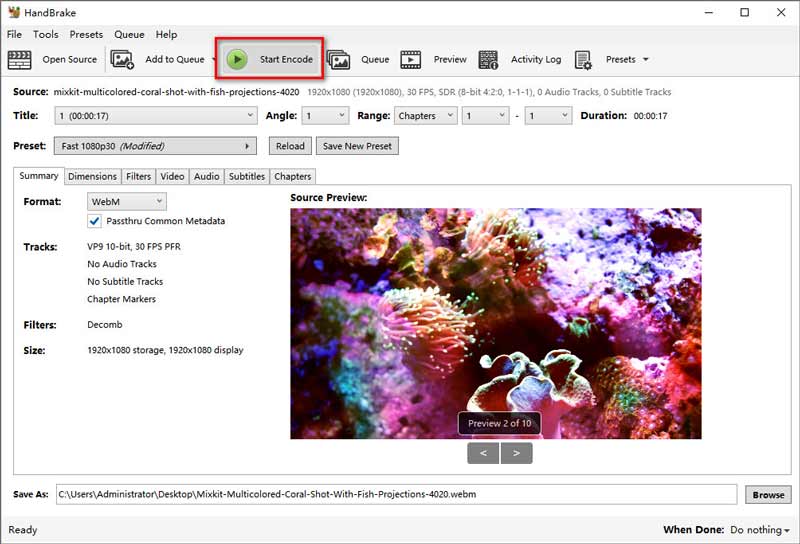
對於想要控制影片轉換各個方面的用戶來說,HandBrake 是理想的選擇。它是免費的,但與其他工具相比,學習曲線更陡峭。如果您不著急並且欣賞微調影片的能力,HandBrake 是一個不錯的選擇。
第 3 部分:使用 Veed.io 將 MOV 轉換為 WebM(線上)
Veed.io 是一個多功能線上影片編輯平台,也可用作高效的 WebM 到 MOV 轉換器。它允許使用者直接從瀏覽器將 WebM 檔案轉換為 MOV 格式,無需安裝軟體。 Veed.io 直覺的介面簡化了轉換過程,即使是初學者也能輕鬆上手。除了轉換之外,Veed.io 還提供一系列編輯功能,包括修剪、裁剪和添加字幕,為影片內容創建和管理提供全面的解決方案。它的便利性和易用性使其成為那些希望將 WebM 檔案快速轉換為 MOV 格式的人的流行選擇。
請造訪 Veed.io 網站 (https://www.veed.io/convert/mov-converter) 並選擇 轉換您的文件 新增 MOV 檔案的選項。
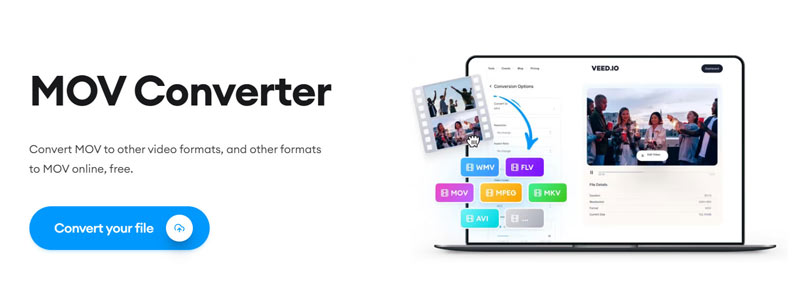
或造訪 https://www.veed.io/convert/webm-to-mov 點擊 選擇 WebM 文件 上傳您的 WebM 文件
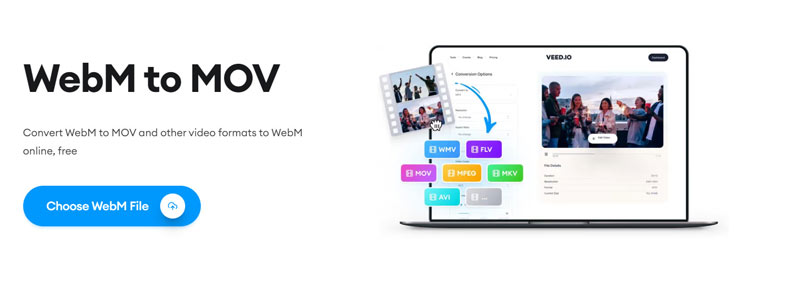
在下拉輸出格式部分 轉換成, 選擇 網路管理 或者 MOV。然後,該網路工具將開始上傳您的檔案。
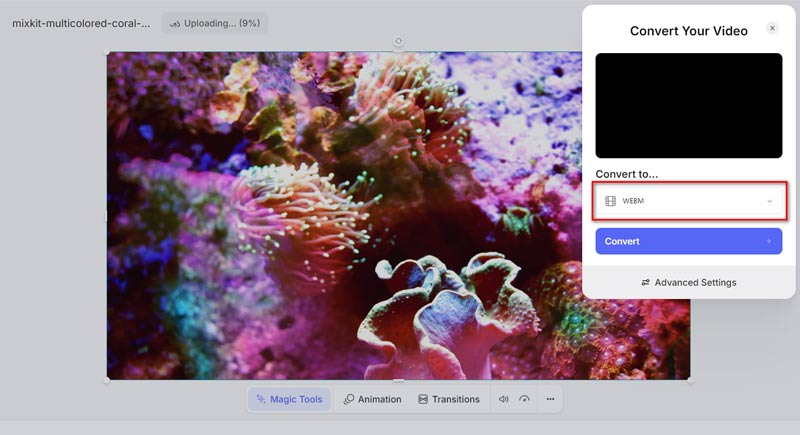
上傳過程完成後,按一下 轉變 按鈕並等待轉換完成。轉換完成後,點擊 下載文件 開始將轉換後的 WebM 或 MOV 檔案匯出到您的裝置。
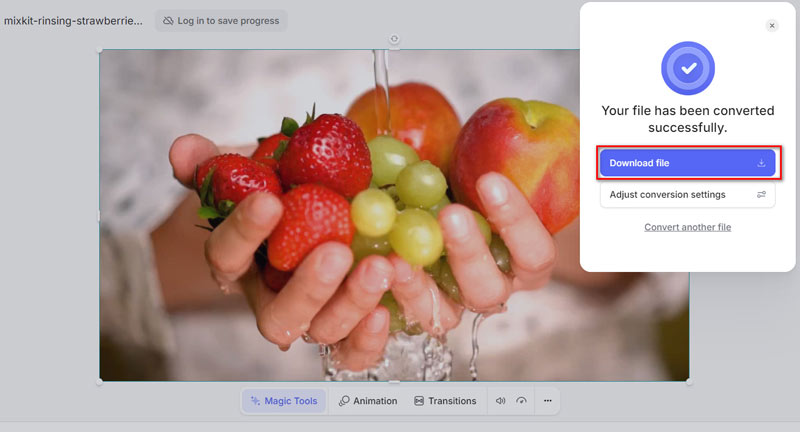
Veed.io 非常方便,無需安裝任何軟體即可快速轉換。它用戶友好,非常適合需要快速解決方案的人。但是,品質可能不如桌面工具高,速度取決於您的網路連線。
第 4 部分. 在 AConvert 中將 MOV 轉換為 WebM(簡單且基於 Web)
線上轉換程式 AConvert 支援多種文件格式,包括文件、電子書、音訊、圖像和視訊格式。作為 WebM 與 MOV 之間的轉換器,AConvert 允許使用者上傳 WebM/MOV 文件,只需點擊幾下即可將其轉換為 MOV/WebM 格式。該平台用戶友好,不需要安裝任何軟體,因此可以快速、隨時隨地進行轉換。儘管它提供基本的轉換功能,但與專用軟體相比,它可能不提供高級設定或自訂選項。但是,對於尋求簡單、免費且基於 Web 的解決方案將 WebM 或 MOV 檔案轉換為 MOV 或 WebM 的使用者來說,AConvert 非常方便。
導覽至 AConvert 網站 (https://www.aconvert.com/video/)。點選 選擇文件 按鈕上傳您的 MOV 或 WebM 檔案。此外,當您想要將 WebM 轉換為 MOV 或將 WebM 轉碼為 MOV 時,您可以在此處上傳 WebM 或 MOV 檔案。
該工具還支援將 URL 轉換為 MOV 或 WebM。
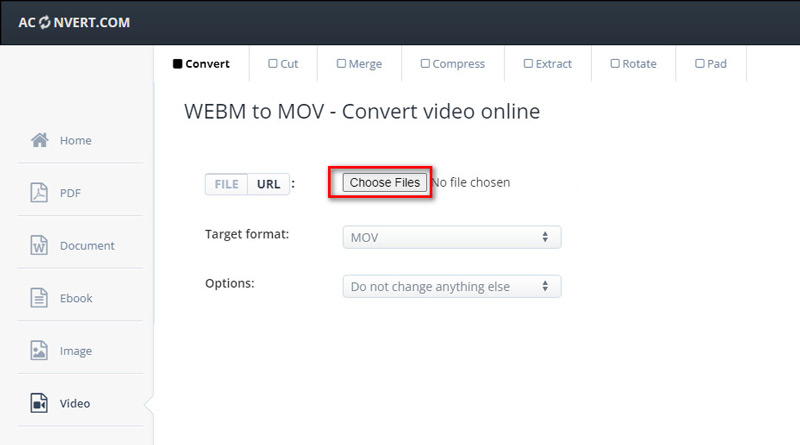
選擇 WebM 或 MOV 作為您的 目標格式 從下拉式選單中。
在這裡,它支援各種輸出格式,以便您可以轉換 WebM/MOV 轉 GIF、SWF、VOB、OGV、MPG、FLV 等
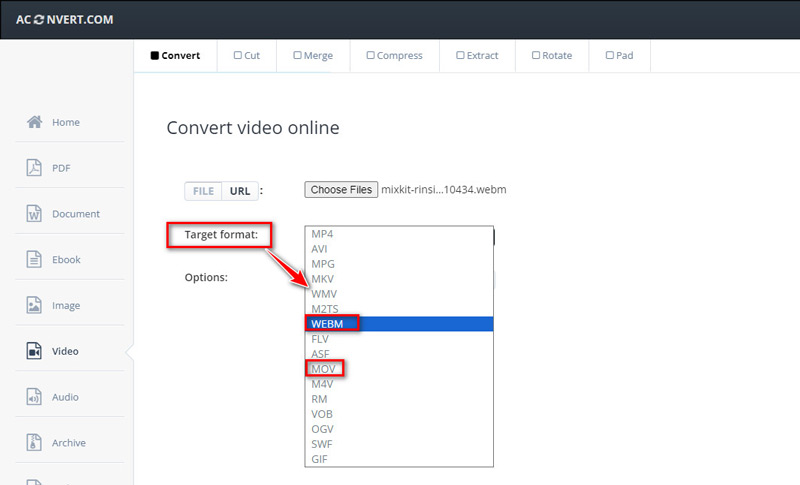
點選 立即轉換 按鈕來啟動轉換。完成後,將 WebM 或 MOV 檔案下載到您的裝置。
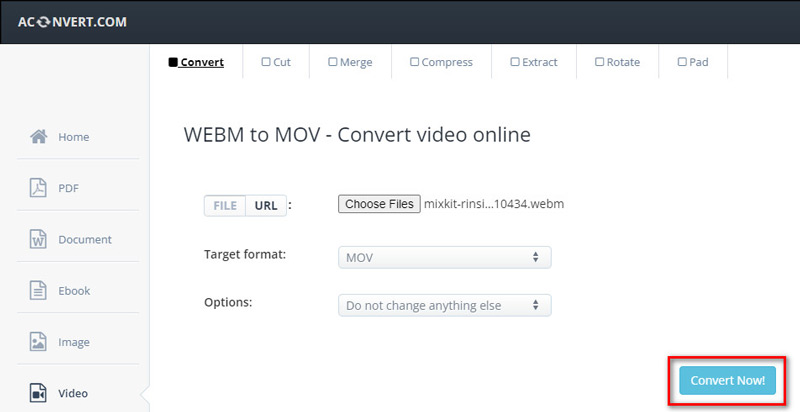
AConvert 就這麼簡單。它非常適合需要以最少的步驟快速轉換的用戶。這個過程很簡單,但是對於需要更多控制轉換的人來說,缺乏高級功能可能是一個缺點。
結論
MOV 和 WebM 格式之間的轉換 不一定是一項艱鉅的任務。無論您需要快速的線上解決方案還是功能強大的桌面工具,總有一個選項可以滿足您的需求。 ArkThinker Video Converter Ultimate 提供了速度、品質和易用性的最佳平衡,使其成為我的首選。對於想要更多控制的人來說,HandBrake 是一個絕佳的選擇,而 Veed.io 和 AConvert 則提供方便的線上替代方案。無論您選擇什麼,轉換影片從未如此簡單!
你怎麼看這個帖子?點擊評價這篇文章。
出色的
評分: 4.8 / 5(基於 408 票)



